手机微信横屏竖屏怎么调整 微信如何设置横屏显示
更新时间:2024-02-14 15:53:16作者:xtyang
微信作为一款功能强大、使用广泛的社交软件,为了满足用户不同需求,提供了横屏和竖屏两种显示方式,对于一些用户来说,手机微信横屏显示更加适合他们的使用习惯,而有些用户则更习惯竖屏显示。对于想要调整微信的横屏或竖屏显示的用户来说,该如何更改设置呢?在本文中我们将详细介绍微信如何设置横屏显示,帮助用户轻松实现个性化的微信使用体验。
方法如下:
1.第一步,找到手机上的微信APP,点击进入主页面;

2.第二步,选择下方菜单“我”--"设置";
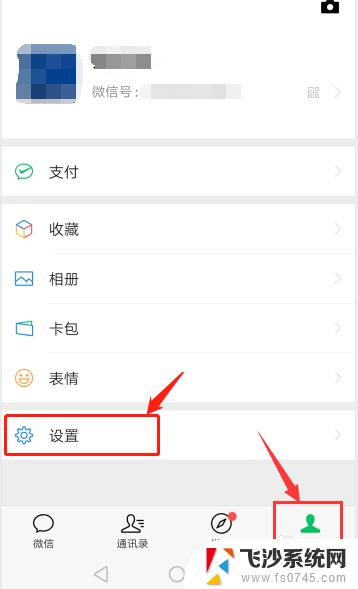
3.第三步,在新的页面选择"通用";
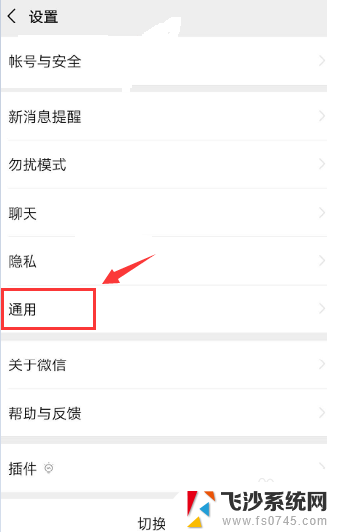
4.第四步,第一项选择开启横屏模式;
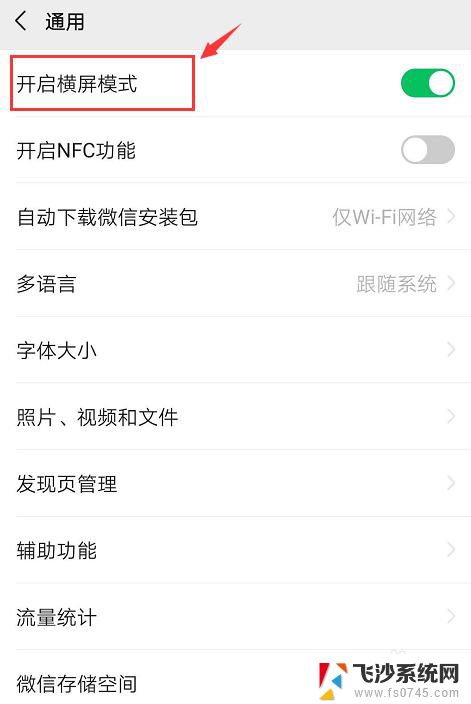
5.第五步,此时还需要在手机的设置中开启"自动横屏"。这样在微信聊天时,将手机旋转90度,屏幕就能自动横屏了;
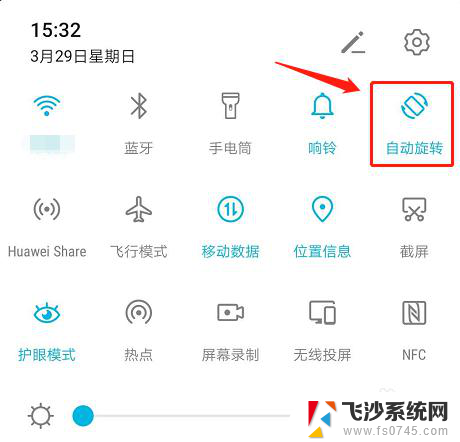
以上就是手机微信横屏竖屏如何调整的全部内容,如果还有不清楚的用户,可以参考一下小编的步骤进行操作,希望能对大家有所帮助。
手机微信横屏竖屏怎么调整 微信如何设置横屏显示相关教程
-
 微信视频是横屏怎么办 微信视频横屏模式怎么设置
微信视频是横屏怎么办 微信视频横屏模式怎么设置2024-07-17
-
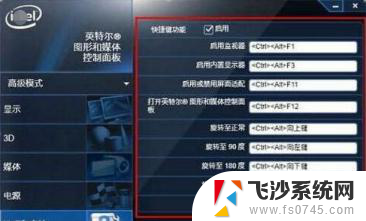 怎样设置横屏竖屏 电脑显示器竖屏切换横屏步骤
怎样设置横屏竖屏 电脑显示器竖屏切换横屏步骤2024-07-28
-
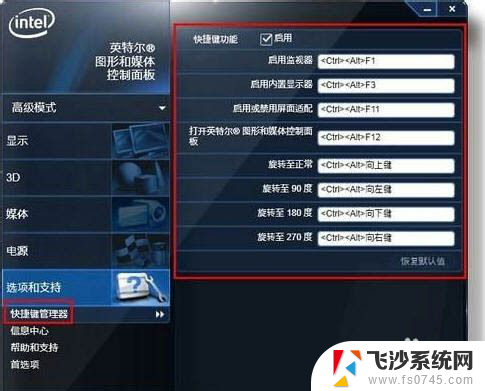 设置横屏在哪里设置 如何在电脑上调整横屏显示
设置横屏在哪里设置 如何在电脑上调整横屏显示2024-01-04
-
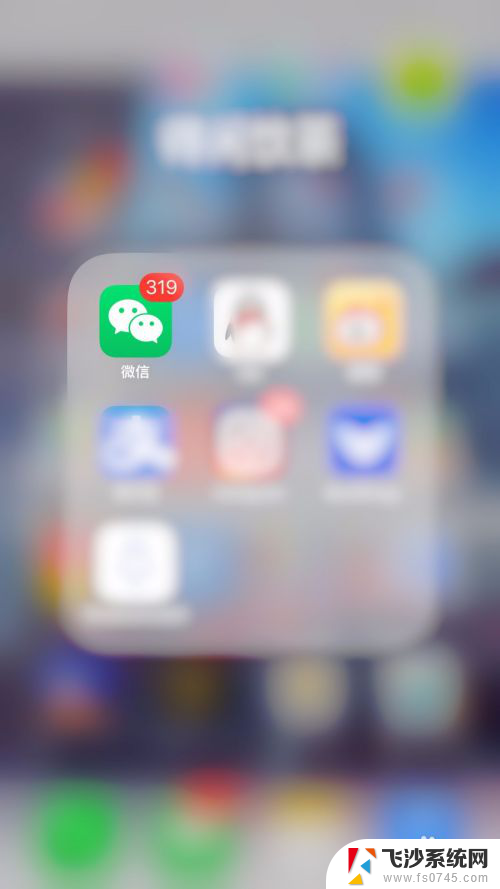 微信屏幕显示信息怎么设置 微信手机信息显示设置
微信屏幕显示信息怎么设置 微信手机信息显示设置2024-04-02
- 苹果手机怎么切换横屏和竖屏 苹果手机如何设置横屏和竖屏
- 华为分屏竖屏改横屏 华为手机如何切换横屏竖屏
- ipad屏幕横屏竖屏怎么设置 苹果平板如何设置横屏模式
- 显示器横屏怎么调回来 电脑横屏切换回竖屏方法
- 怎样把竖屏变横屏 电脑如何切换为横屏显示
- pr怎样竖屏变横屏不影响视频 pr怎样调整竖屏视频为横屏
- windows电脑如何复制粘贴 笔记本电脑复制文件的方法
- window 企业版 Windows 10各版本功能区别
- windows pdf 笔记 自由笔记APP的笔记怎样导入PDF
- windows是如何开启电脑高性能? 电脑开启高性能模式的步骤
- windous怎么分屏 电脑屏幕分屏操作步骤
- windows字体全部显示黑体 文字黑色背景怎么设置
电脑教程推荐
- 1 windows字体全部显示黑体 文字黑色背景怎么设置
- 2 苹果装了windows如何进去bois 怎么在开机时进入BIOS系统
- 3 window联不上网 笔记本无法连接无线网络怎么办
- 4 如何关闭检查windows更新 笔记本电脑如何关闭自动更新程序
- 5 windowsx怎么设置开机密码 笔记本电脑开机密码设置方法
- 6 windows七笔记本电脑动不了怎么办 笔记本无法启动黑屏怎么办
- 7 win0默认游览器 电脑默认浏览器设置方法
- 8 win0忘记密码 笔记本电脑登录密码忘记怎么办
- 9 thinkpad在bios里设置电池 笔记本BIOS中自带电池校正功能使用方法
- 10 windowsserver文件服务器搭建 Windows Server 2012搭建网络文件服务器步骤